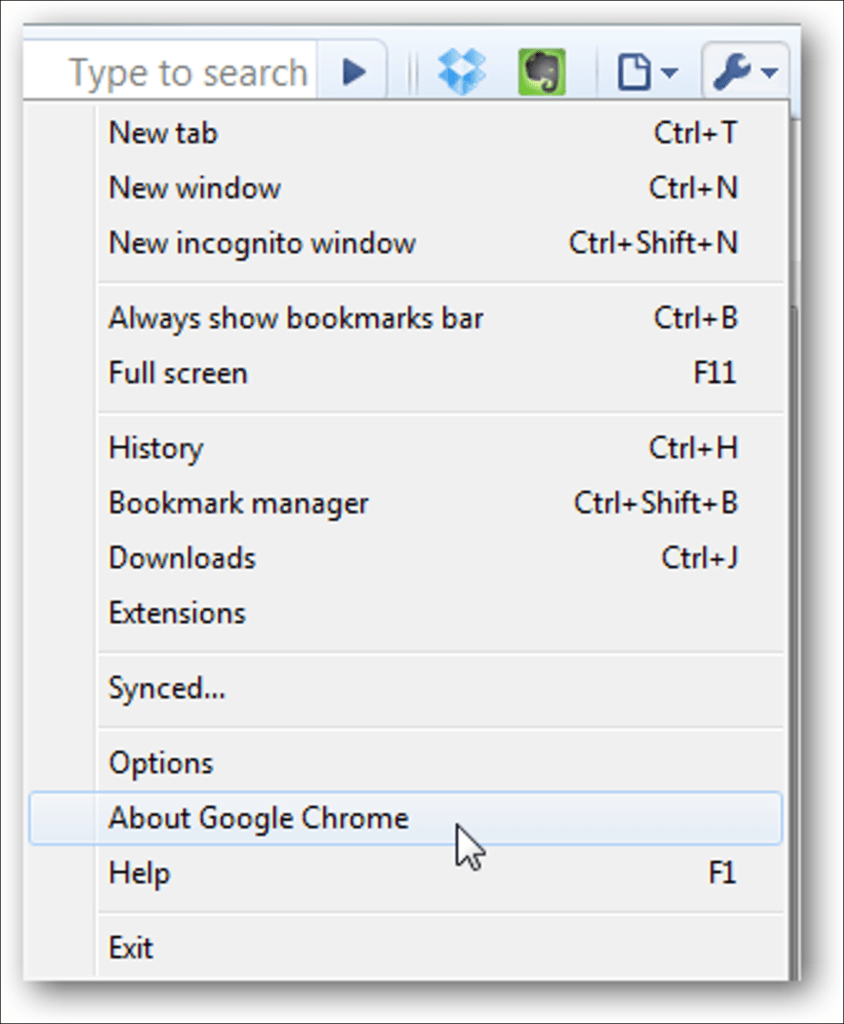¿Le gustaría probar las fantásticas funciones de las próximas versiones de Google Chrome o prefiere volver a la versión estable? A continuación, se explica cómo cambiar rápidamente entre las versiones de desarrollo, beta y de lanzamiento de Chrome.
Google Chrome parece tener una nueva versión saliendo todo el tiempo, y ya está en la versión 5 después de su lanzamiento hace menos de dos años. Chrome facilita la actualización porque instala automáticamente la última versión sin un aviso o instalación, por lo que puede instalar Chrome y usarlo sin preocuparse por las actualizaciones. Sin embargo, en realidad hay tres canales de lanzamiento de Chrome diferentes: versión, beta y dev. El canal de lanzamiento es la versión estándar de Chrome de forma predeterminada y, por lo general, será el más estable en cualquier plataforma. La versión beta es ideal para aquellos a quienes les gusta vivir a la vanguardia de la tecnología y no les importan algunos problemas a cambio de las últimas funciones. El canal de desarrollo es la vista previa del desarrollador y, a menudo, será el menos estable, ya que es el banco de pruebas para nuevas ideas.
Descubra qué canal de Chrome está utilizando
Si aún no sabe qué edición de Chrome está utilizando, haga clic en el botón de rueda dentada y luego seleccione Acerca de Google Chrome.
Esto abrirá un cuadro de diálogo que muestra su versión actual de Chrome.
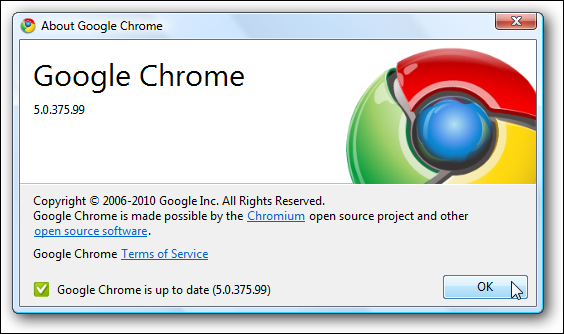
Si está utilizando la versión estándar, la ventana Acerca de debería verse como la de arriba, mostrando su versión actual. Si está utilizando el canal beta, notará que su número de versión dice beta después de este.
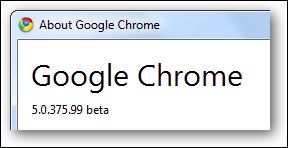
O dev si está utilizando la versión de vista previa para desarrolladores. Tenga en cuenta que esta versión a menudo tendrá un número de versión mucho más alto que la versión final, ya que esta es la primera vista previa de la próxima versión.
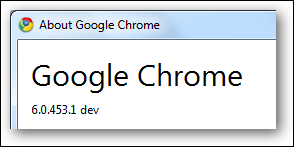
Cambiar a otro canal de Chrome en Windows
Si vous êtes prêt à passer à un autre canal de Chrome, rendez-vous sur la page développeur ci-dessous, faites défiler jusqu’à la liste de votre système d’exploitation et sélectionnez le canal stable, bêta ou dev, selon celui que queréis.
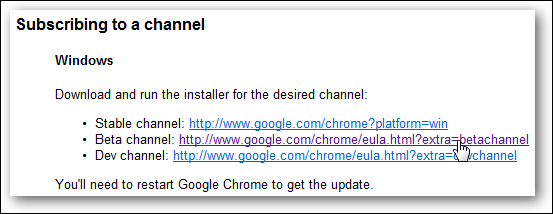
Haga clic en el botón Descargar Google Chrome si selecciona la versión estable predeterminada.
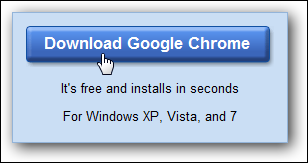
Acepte el acuerdo de licencia haciendo clic en Aceptar e instalar.
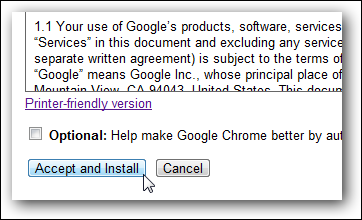
Ahora, sin más clics, Chrome se descargará e instalará automáticamente. Si estaba navegando en Chrome, salga de Chrome y, una vez que se cierre la ventana de instalación, se abrirá automáticamente su nueva versión de Chrome.

Regrese a una versión anterior de Chrome
Si ejecutó la versión dev o beta de Chrome y está volviendo a la versión estable, es posible que esté cambiando a una edición completamente anterior. Por ejemplo, la versión de desarrollo actual es la versión 6, mientras que beta y estable siguen siendo 5. Al cambiar de una versión más reciente a una anterior, es posible que se le solicite que desinstale Chrome primero.
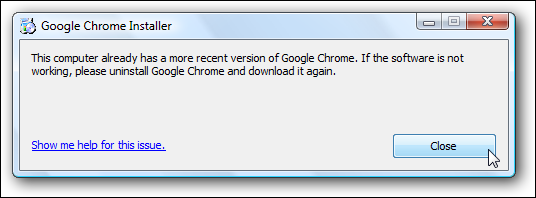
Si ve esto, abra la sección Agregar o quitar programas en el Panel de control y elija desinstalar Google Chrome.
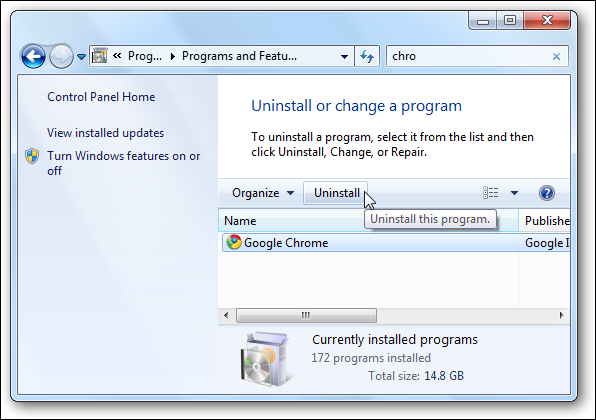
Dado que planea reinstalar Chrome tan pronto como haya terminado, simplemente deje estas dos casillas sin marcar y haga clic en Desinstalar.
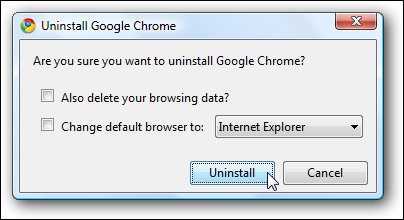
Ahora instale la versión deseada como arriba.
Cambiar a otro canal de Chrome en Ubuntu
Si desea cambiar a otro canal de Chrome en Ubuntu, puede reinstalar Chrome como en Windows. Sin embargo, hay una opción más simple en Ubuntu. Abra su Centro de software de Ubuntu, luego seleccione la pestaña de Google a la izquierda.
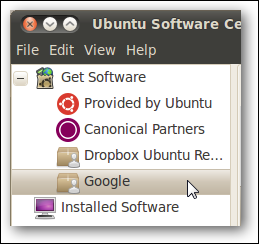
Esto mostrará una lista de las versiones disponibles de Chrome. Verá una marca de verificación junto a la versión que ha instalado. Para cambiar a otro canal, seleccione el canal estable, beta o de desarrollo, el que desee, luego haga clic en Instalar.
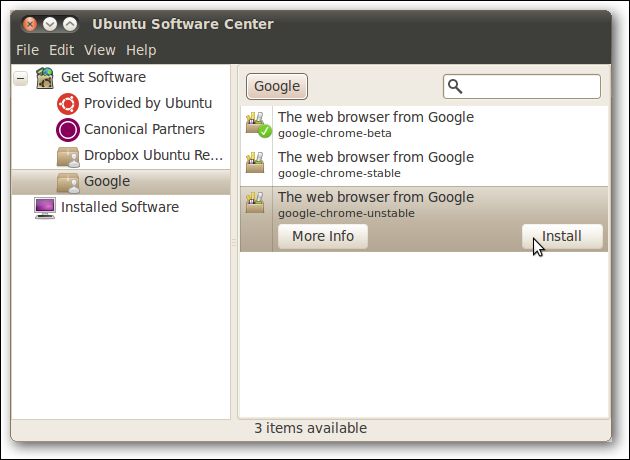
Una vez que se complete la instalación, reinicie el navegador Chrome. Ahora utilizará el nuevo canal de su elección. Siempre puedes volver por el mismo camino.
Actualice a la última versión de Chrome
Como se mencionó anteriormente, Chrome se actualiza automáticamente a la última versión. Si ha oído hablar de una nueva función en Chrome y parece que no la ve en su navegador, es posible que esté listo para una actualización. Abra la ventana Acerca de Chrome como se indicó anteriormente y, si hay una nueva versión disponible, se le notificará en la parte inferior de la ventana Acerca de.
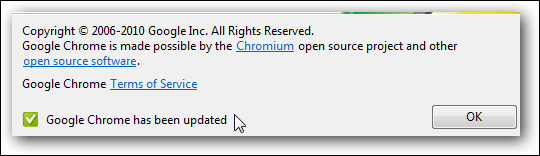
También puede ver una ventana emergente que le pide que reinicie el navegador para que los cambios surtan efecto. Una vez que haya cerrado y reiniciado Chrome, verá las nuevas funciones en su lugar.
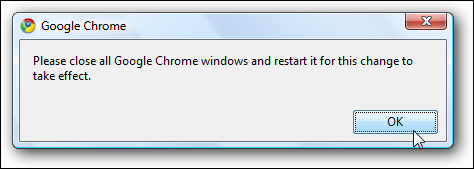
Actualización en Ubuntu
Si marca la ventana Acerca de Chrome en Ubuntu, verá el número de versión y el canal, pero no verá si está usando la última versión.
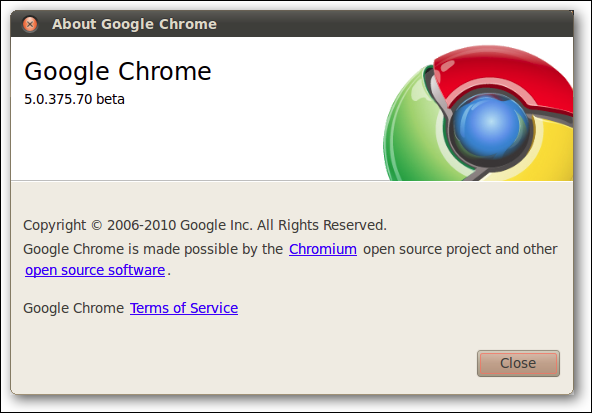
En Ubuntu, las actualizaciones de Chrome se instalarán junto con sus actualizaciones estándar de Ubuntu. Si desea ver si hay una actualización disponible, verifique si hay actualizaciones en su sistema y verá Chrome en la lista si hay una actualización disponible. Si hay uno en la lista, instale las actualizaciones normalmente, luego reinicie Chrome cuando esté instalado para ver los cambios.
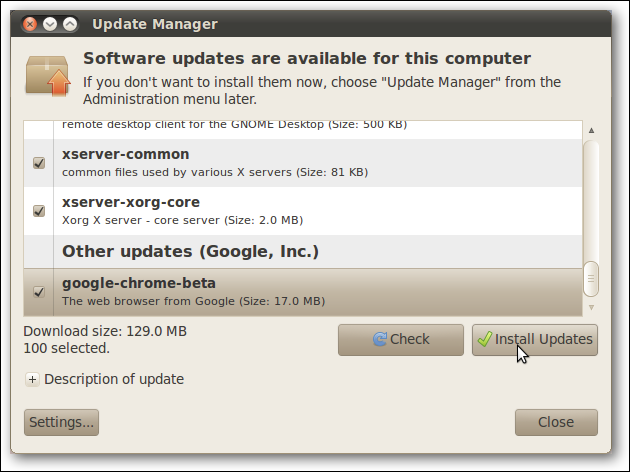
Conclusión
Ya sea que desee probar las últimas funciones en las compilaciones de desarrollo de Chrome o prefiera ir a lo seguro con la versión estable, es fácil usar cualquier canal de Chrome que desee. Si decide probar una versión beta o de desarrollo, pero luego desea volver a la versión estable, puede estar seguro de que podrá recuperar todo de la forma deseada en tan solo unos momentos.
Vínculos